Catatan
Akses ke halaman ini memerlukan otorisasi. Anda dapat mencoba masuk atau mengubah direktori.
Akses ke halaman ini memerlukan otorisasi. Anda dapat mencoba mengubah direktori.
Sinkronisasi waktu di Windows 10 dan Windows Server 2016 ditingkatkan. Dalam kondisi optimal, sistem ini dapat dikonfigurasi untuk mencapai dan mempertahankan akurasi 1 milidetik (ms) atau lebih baik sehubungan dengan UTC.
Peringatan
Windows Server 2012 R2 dan rilis sebelumnya tidak memenuhi tujuan akurasi tinggi yang sama. Sistem operasi ini tidak didukung untuk mencapai akurasi tinggi. Dalam versi ini, layanan Windows Time memenuhi persyaratan berikut:
- Asalkan akurasi waktu yang diperlukan untuk memenuhi persyaratan autentikasi Kerberos versi 5.
- Menyediakan waktu yang akurat secara longgar untuk klien dan server Windows yang bergabung ke forest Direktori Aktif umum.
Toleransi yang lebih besar pada 2012 R2 dan rilis sebelumnya berada di luar spesifikasi desain layanan Windows Time.
Konfigurasi default Windows 10 dan Windows Server 2016
Meskipun kami mendukung akurasi hingga 1 ms pada Windows 10 atau Windows Server 2016, sebagian besar pelanggan tidak memerlukan waktu yang sangat akurat.
Dengan demikian, konfigurasi default dimaksudkan untuk memenuhi persyaratan yang sama dengan sistem operasi sebelumnya yang:
- Berikan akurasi waktu yang diperlukan untuk memenuhi persyaratan autentikasi Kerberos versi 5.
- Berikan waktu yang akurat secara longgar untuk klien dan server Windows yang bergabung ke forest Direktori Aktif umum.
Cara mengonfigurasi sistem untuk akurasi tinggi
Akurasi waktu memerlukan distribusi waktu yang akurat secara menyeluruh dari sumber waktu otoritatif ke perangkat akhir. Apa pun yang menambahkan asimetri dalam pengukuran di sepanjang jalur ini secara negatif memengaruhi akurasi yang dapat dicapai di perangkat Anda.
Untuk alasan ini, batas Dukungan untuk mengonfigurasi layanan Waktu Windows bagi lingkungan yang membutuhkan akurasi tinggi didokumentasikan, menguraikan persyaratan lingkungan yang juga harus dipenuhi untuk mencapai target akurasi tinggi.
Persyaratan Sistem Operasi
Konfigurasi akurasi tinggi memerlukan Windows 10 atau Windows Server 2016. Semua perangkat Windows dalam topologi waktu harus memenuhi persyaratan ini termasuk server waktu Windows stratum yang lebih tinggi, dan dalam skenario virtual, Host Hyper-V yang menjalankan komputer virtual yang sensitif waktu. Semua perangkat ini harus setidaknya Windows 10 atau Windows Server 2016.
Dalam ilustrasi berikut, komputer virtual yang membutuhkan akurasi tinggi menjalankan Windows 10 atau Windows Server 2016. Demikian juga, Host Hyper-V tempat komputer virtual berada, dan server waktu Windows upstream juga harus menjalankan Windows Server 2016.
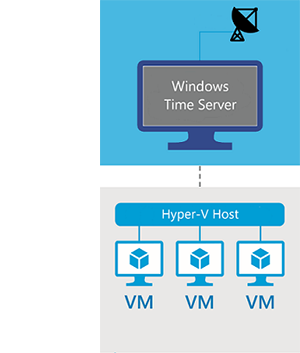
Petunjuk / Saran
Anda dapat menjalankan perintah winver di prompt perintah atau melalui PowerShell untuk melihat versi sistem operasi dan nomor build.
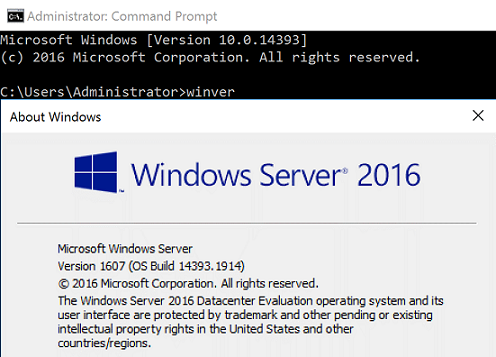
Konfigurasi sistem
Mencapai target akurasi tinggi memerlukan konfigurasi sistem. Ada berbagai cara untuk melakukan konfigurasi ini, termasuk langsung di registri atau melalui kebijakan grup. Informasi selengkapnya untuk setiap pengaturan ini dapat ditemukan di Referensi Teknis Layanan Waktu Windows: Alat Layanan Waktu Windows.
Jenis startup layanan Windows Time
Untuk memastikan layanan Waktu Windows (W32Time) berjalan terus menerus, atur jenis startup-nya ke Otomatis.
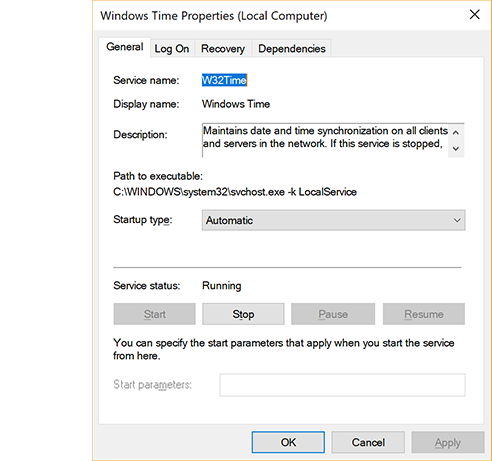
Latensi jaringan satu arah kumulatif
Ketidakpastian pengukuran dan "kebisingan" meningkatkan latensi jaringan. Dengan demikian, sangat penting bahwa latensi jaringan berada dalam batas yang wajar. Persyaratan khusus bergantung pada akurasi target Anda dan diuraikan dalam artikel Support boundary untuk mengonfigurasi layanan Windows Time di lingkungan akurasi tinggi.
Untuk menghitung latensi jaringan satu arah kumulatif, tambahkan penundaan satu arah individu antara pasangan simpul klien-server Network Time Protocol (NTP) dalam topologi waktu, dimulai dari target dan diakhiri pada sumber waktu stratum 1 berakurasi tinggi.
Misalnya: Pertimbangkan hierarki sinkronisasi waktu dengan sumber yang sangat akurat, dua server NTP perantara A dan B, dan komputer target dalam urutan tersebut. Untuk mendapatkan latensi jaringan kumulatif antara target dan sumber, ukur waktu pulang pergi NTP individu rata-rata (RTT) antara:
- Server target dan waktu B
- Server waktu B dan server waktu A
- Server waktu A dan Sumber
Pengukuran ini dapat diperoleh menggunakan alat kotak masuk w32tm.exe dengan melakukan langkah-langkah berikut:
Lakukan perhitungan dari target dan server waktu B.
w32tm /stripchart /computer:TimeServerB /rdtsc /samples:450 > c:\temp\Target_TsB.csvLakukan perhitungan dari server waktu B terhadap (ditunjukkan pada) server waktu A.
w32tm /stripchart /computer:TimeServerA /rdtsc /samples:450 > c:\temp\Target_TsA.csvLakukan perhitungan dari server waktu A terhadap sumber.
Selanjutnya, tambahkan rata-rata RoundTripDelay yang diukur pada langkah sebelumnya dan bagi 2 untuk mendapatkan penundaan jaringan kumulatif antara target dan sumber.
Pengaturan registri
MinPollInterval (Interval Minimal Jajak Pendapat)
Mengonfigurasi interval terkecil dalam log2 detik yang diizinkan untuk polling sistem.
| Deskripsi | Nilai |
|---|---|
| Lokasi kunci | HKLM\SYSTEM\CurrentControlSet\Services\W32Time\Config |
| Pengaturan | 6 |
| Hasil | Interval polling minimum sekarang 64 detik. |
MaxPollInterval
Mengonfigurasi interval terbesar dalam log2 detik yang diizinkan untuk polling sistem.
| Deskripsi | Nilai |
|---|---|
| Lokasi kunci | HKLM\SYSTEM\CurrentControlSet\Services\W32Time\Config |
| Pengaturan | 6 |
| Hasil | Interval polling maksimum sekarang 64 detik. |
Interval Pembaruan
Jumlah tanda centang jam antara penyesuaian koreksi fase.
| Deskripsi | Nilai |
|---|---|
| Lokasi kunci | HKLM\SYSTEM\CurrentControlSet\Services\W32Time\Config |
| Pengaturan | 100 |
| Hasil | Jumlah tanda centang jam antara penyesuaian koreksi fase sekarang 100 tick. |
IntervalPollingKhusus
Mengonfigurasi interval polling dalam hitungan detik saat bendera SpecialInterval 0x1 diaktifkan.
| Deskripsi | Nilai |
|---|---|
| Lokasi kunci | HKLM\SYSTEM\CurrentControlSet\Services\W32Time\TimeProviders\NtpClient |
| Pengaturan | 64 |
| Hasil | Interval polling sekarang 64 detik. |
TingkatKoreksiFrekuensi
| Deskripsi | Nilai |
|---|---|
| Lokasi kunci | HKLM\SYSTEM\CurrentControlSet\Services\W32Time\Config |
| Pengaturan | 2 |
UtilizeSslTimeData
| Deskripsi | Nilai |
|---|---|
| Lokasi kunci | HKLM\SYSTEM\CurrentControlSet\Services\W32Time\Config |
| Pengaturan | 0 |
| Hasil | Fitur Secure Time Seeding dinonaktifkan. |
Menerapkan pengaturan registri yang dimodifikasi
Perintah berikut menandakan Waktu Windows untuk mengambil pengaturan yang diperbarui:
w32tm /config /update
Perintah berikut memulai ulang Windows Time untuk mengambil pengaturan yang diperbarui:
net stop w32time && net start w32time
Menerapkan perubahan pengaturan UtilizeSslTimeData memerlukan mulai ulang sistem.
Catatan
Untuk mempelajari selengkapnya tentang pengaturan registri W32Time, lihat Referensi registri W32Time